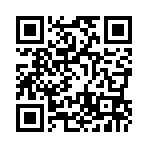2007年11月15日
ブレンダーでテクスチャ作成!
最近お友達から問い合わせをもらったので、ブレンダーでのスカルププリム用のテクスチャ(スカルプト自体ではなく、その表面に貼る通常のテクスチャです)作成方法を書いてみようと思いました。
以前の記事で「光沢の焼きこみ」とか言ってたのも、今回ご紹介する方法を前提にしております。
http://tsunetsune.slmame.com/e33402.html
スカルププリムは複雑な形状が作れますが、テクスチャを思い通りに作るのが大変です。
3Dソフトをうまく利用すれば、細かい模様こそ無理めですが、大まかな質感が比較的簡単に得られると思います。
以前の記事で「光沢の焼きこみ」とか言ってたのも、今回ご紹介する方法を前提にしております。
http://tsunetsune.slmame.com/e33402.html
スカルププリムは複雑な形状が作れますが、テクスチャを思い通りに作るのが大変です。
3Dソフトをうまく利用すれば、細かい模様こそ無理めですが、大まかな質感が比較的簡単に得られると思います。
いろいろできたりできなかったりしますが、まずはブレンダーで設定した材質の色をテクスチャに焼き付ける(「塗る」みたいな意味で捉えておいてください)ことが可能です。
これは基本ですね。これだけなら3Dソフトを使うまでもありません。
重要なのは光源とオブジェクトの関係から生じる「影」。これを焼き付けることができる点です。
これをうまく焼き付けることができれば、かなりリアルな質感を得ることも可能です。
[準備編]
まずはスカルプテクスチャを書き出せるまでに作業を済ませた―つまり、UV展開済みのメッシュオブジェクトを用意してください。
スカルプテクスチャの書き出しに使用しているものがあるはずですので、ここは問題はないと思います。

次にスカルプテクスチャ出力用のマテリアルを外して、書き出したいマテリアルを設定します。
ここでは、みかんの茎、みかん、もちの面にそれぞれ異なる色を割り当てています。

そして今度は光源の設定。全周囲からオブジェクトを照らす擬似的な環境光を目指します。
まずは7キーでX-Y平面を表示して、光源を1個追加(種類は後で変えられるので何でもいいです)。
続いて、meshオブジェクトのicosphereを追加(設定はデフォルトでOK)。
icosphereを親、光源を子として親子関連付けを行います。
そしてObjectパネルのAnim settingsボタン群からDupliVertsとRotをアクティブにすると、
このようにすべての頂点に光源がコピーされます。光源が増えたので、光源の強さは適宜修正してください。

先ほどのままでは光源が外を向いていますので、icosphereの面の向きを内側に向けます。
EditモードにしてEditパネルのFlipNormalsというボタンを1回押して、Editモードを抜けると光源が内側を向いているはずです。

ここまできたらあとはレンダリングです。オブジェクトを光源の真ん中に置き、新しいUVテクスチャを作成します。

スカルプテクスチャの出力でもお世話になったBakeタブ。
スカルプのときはTexturesボタンをアクティブにしていましたが、今度はFull Renderボタンを使います。
さあ、あとはBakeを押せば、かがみもちの表面テクスチャが完成です^^

以上で基本的な流れはおさえていると思います。
あとはマテリアルの設定、光源の設定で好みのレンダリング結果を探してみてください。
応用として、以下の機能を使うことが出来ます。カッコ内わたしの認識している効果です。
・Brender内のマテリアルに対するテクスチャの設定(色や陰影の深みを追加)
・VertexPaintメニューのセルフ・アンビエントオクルージョン(陰影の強調)
・レンダリング結果のVertexPaintへの適用(反射光の取得:冒頭に挙げた過去記事でも紹介)
SLに持ち込んで完成です(顔は後から付け足しました)。
みかんがたまねぎみたいいなってしまいましたが、陰影のしっかり入ったかがみもちです。
むしろ入りすぎ?;

これは基本ですね。これだけなら3Dソフトを使うまでもありません。
重要なのは光源とオブジェクトの関係から生じる「影」。これを焼き付けることができる点です。
これをうまく焼き付けることができれば、かなりリアルな質感を得ることも可能です。
[準備編]
まずはスカルプテクスチャを書き出せるまでに作業を済ませた―つまり、UV展開済みのメッシュオブジェクトを用意してください。
スカルプテクスチャの書き出しに使用しているものがあるはずですので、ここは問題はないと思います。

次にスカルプテクスチャ出力用のマテリアルを外して、書き出したいマテリアルを設定します。
ここでは、みかんの茎、みかん、もちの面にそれぞれ異なる色を割り当てています。

そして今度は光源の設定。全周囲からオブジェクトを照らす擬似的な環境光を目指します。
まずは7キーでX-Y平面を表示して、光源を1個追加(種類は後で変えられるので何でもいいです)。
続いて、meshオブジェクトのicosphereを追加(設定はデフォルトでOK)。
icosphereを親、光源を子として親子関連付けを行います。
そしてObjectパネルのAnim settingsボタン群からDupliVertsとRotをアクティブにすると、
このようにすべての頂点に光源がコピーされます。光源が増えたので、光源の強さは適宜修正してください。

先ほどのままでは光源が外を向いていますので、icosphereの面の向きを内側に向けます。
EditモードにしてEditパネルのFlipNormalsというボタンを1回押して、Editモードを抜けると光源が内側を向いているはずです。

ここまできたらあとはレンダリングです。オブジェクトを光源の真ん中に置き、新しいUVテクスチャを作成します。

スカルプテクスチャの出力でもお世話になったBakeタブ。
スカルプのときはTexturesボタンをアクティブにしていましたが、今度はFull Renderボタンを使います。
さあ、あとはBakeを押せば、かがみもちの表面テクスチャが完成です^^

以上で基本的な流れはおさえていると思います。
あとはマテリアルの設定、光源の設定で好みのレンダリング結果を探してみてください。
応用として、以下の機能を使うことが出来ます。カッコ内わたしの認識している効果です。
・Brender内のマテリアルに対するテクスチャの設定(色や陰影の深みを追加)
・VertexPaintメニューのセルフ・アンビエントオクルージョン(陰影の強調)
・レンダリング結果のVertexPaintへの適用(反射光の取得:冒頭に挙げた過去記事でも紹介)
SLに持ち込んで完成です(顔は後から付け足しました)。
みかんがたまねぎみたいいなってしまいましたが、陰影のしっかり入ったかがみもちです。
むしろ入りすぎ?;

Posted by Nori at 23:06│Comments(3)
│スカルプ
この記事へのトラックバック
重たい腰をあげてBlenderいじりはじめてみました。んで、便利なものを見つけたので紹介しておきます。すでにのりつねさんあたり知ってそうですけども。Mesh作成時にスカルプテッドプリム...
Blender用Inport・Exportプラグイン【むじログSL支部】at 2008年03月16日 12:49
この記事へのコメント
おお!またもやうれしい記事を。
Bakeするのはできてたですが、ライティングがどうすんの?と思ってた矢先ですた。感謝感謝、これまた感謝でござりまする。
(できればライティング設定したテンプレートなんぞがあるとうれしいのでするが.....。<おいおい)
Bakeするのはできてたですが、ライティングがどうすんの?と思ってた矢先ですた。感謝感謝、これまた感謝でござりまする。
(できればライティング設定したテンプレートなんぞがあるとうれしいのでするが.....。<おいおい)
Posted by thoru at 2007年11月16日 01:24
ライティングはこれ!っていうのがなかなか見つかりません^^;
使用する光源の種類は、大量に用意できるならスポットがよい感じだと思います。
ただ、オブジェクトのメッシュの細かさなどの違いによっても最適なライティングは異なってくるみたいで、わたしもまだ新しいオブジェクトを作るたびに試行錯誤してます><
また、リアルな感じの場合はライティングももちろんですが、VertexPaintやマテリアルのテクスチャの機能の使い方にかかってるところが大きいみたいです。
使用する光源の種類は、大量に用意できるならスポットがよい感じだと思います。
ただ、オブジェクトのメッシュの細かさなどの違いによっても最適なライティングは異なってくるみたいで、わたしもまだ新しいオブジェクトを作るたびに試行錯誤してます><
また、リアルな感じの場合はライティングももちろんですが、VertexPaintやマテリアルのテクスチャの機能の使い方にかかってるところが大きいみたいです。
Posted by noritsune at 2007年11月16日 01:44
おぉ、なるほど!そうだったのか。
のりつねさん、お忙しいのにわざわざすみませんでした><
本当にありがとうございます;;
しかもこんな丁寧に、早速ためしてみます♪
のりつねさん、お忙しいのにわざわざすみませんでした><
本当にありがとうございます;;
しかもこんな丁寧に、早速ためしてみます♪
Posted by Gaun at 2007年11月16日 12:01